자동 프레이밍 설정

동영상 촬영 또는 스트리밍 중에는 카메라가 인식된 피사체를 따라 자르기를 수행하면서 자동으로 구도를 변경하기 때문에, 카메라가 고정된 경우라도 카메라 워크(자동 프레이밍 촬영)로 촬영할 수 있습니다.
[자동 프레이밍], 화면의 피사체 크기 등으로 촬영을 시작하는 타이밍을 설정할 수 있습니다.
슬로모션/퀵모션 촬영 또는 저속 촬영 중에는 이 기능을 사용할 수 없습니다.
-
MENU →
 (촬영) → [촬영 설정] → [자동 프레이밍 설정] → [자동 프레이밍] → [켬].
(촬영) → [촬영 설정] → [자동 프레이밍 설정] → [자동 프레이밍] → [켬]. -
MENU →
 (촬영) → [촬영 설정] → [자동 프레이밍 설정] → 설정할 항목을 선택한 다음, 원하는 설정을 선택하여 주십시오.
(촬영) → [촬영 설정] → [자동 프레이밍 설정] → 설정할 항목을 선택한 다음, 원하는 설정을 선택하여 주십시오. -
촬영 또는 스트리밍을 시작합니다.
- 자르기 프레임이 모니터 화면에 표시되고 피사체의 움직임을 따라갑니다.
-
[터치 조작]이 [켬]으로 설정되어 있으면, 터치 조작을 사용하여 자동 프레이밍의 피사체를 선택할 수 있습니다.
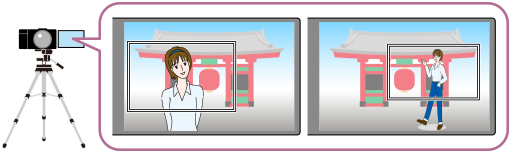
메뉴 항목 세부 내용
- 자동 프레이밍:
- 자동으로 촬영을 프레이밍할지 설정합니다. [켬]을 선택하면, 인식된 사람 또는 터치 추적된 피사체가 화면의 가운데에 위치하도록 구도가 자동으로 설정됩니다. ([켬]/[끔])
- 프레이밍 작동 모드:
-
[자동 프레이밍]의 시작 방법과 작동 방법을 설정합니다.
- 추적 시 시작 : 추적이 터치 추적 등으로 시작되면 이와 동시에 자동 프레이밍이 시작됩니다.
- 자동 시작 : 피사체가 인식되면 자동 프레이밍이 시작됩니다.
- 자동시작(15s 전환) : 피사체가 인식되면, 카메라가 자른 화각과 전체 화각 사이를 자연스럽게 전환하는 카메라 워크를 15초 간격으로 반복합니다.
- 자동시작(30s 전환) : 피사체가 인식되면, 카메라가 자른 화각과 전체 화각 사이를 자연스럽게 전환하는 카메라 워크를 30초 간격으로 반복합니다.
- 자르기 레벨:
- 피사체를 인식한 후 자른 프레임 내에서 표시되는 피사체의 크기를 설정합니다. ([큰 자르기 레벨]/[중간 자르기 레벨]/[작은 자르기 레벨])
[ 인식 대상]이 [사람]으로 설정되어 있으면, 자른 프레임 크기가 인식 프레임에 따라 역동적으로 변경됩니다. [
인식 대상]이 [사람]으로 설정되어 있으면, 자른 프레임 크기가 인식 프레임에 따라 역동적으로 변경됩니다. [ 인식 대상]이 [사람] 이외의 항목으로 설정되어 있으면, 자른 프레임 크기가 고정됩니다.
인식 대상]이 [사람] 이외의 항목으로 설정되어 있으면, 자른 프레임 크기가 고정됩니다. - 프레이밍 추적 속도:
- 카메라 워크의 피사체 추적 속도를 설정합니다. (1 에서 5)
- 동영상 Rec/스트리밍:
-
메모리 카드에 기록되는 이미지와 스트리밍을 통해 출력되는 이미지를 자동 프레이밍된 이미지로 할지 전체 앵글 이미지로 할지 설정합니다.
([자르기]/[자르지 않음])
[자르기]을 선택하면, 자동 프레이밍된 이미지를 기록하거나 스트리밍합니다. - HDMI 출력:
- HDMI에 출력되는 이미지를 자동 프레이밍된 이미지로 할지 전체 앵글 이미지로 할지 설정합니다. ([자르기]/[자르지 않음])
[자르기]을 선택하면, 자동 프레이밍된 이미지를 출력합니다.
힌트
- 자동 프레이밍 기능은 4K 해상도 이미지를 잘라서 카메라 워크를 수행합니다. 자동 프레이밍 기능을 사용하는 경우, 화질 저하를 방지하기 위해 [
 파일 형식]을 HD 화질로 설정하는 것이 좋습니다.
파일 형식]을 HD 화질로 설정하는 것이 좋습니다. - 셔터 속도를 수동으로 설정하고 자동 프레이밍으로 촬영하는 경우, 피사체가 흐려지는 현상을 줄이기 위해 셔터 속도를 더 빠르게 설정하는 것이 좋습니다.
- [
 초점 영역]이 [와이드]로 설정되어 있으면, 피사체를 인식하고 프레이밍합니다. [스팟]으로 설정되어 있으면, 스팟 프레임 주변에 프레이밍이 수행됩니다. 또한 촬영 중에 스팟 프레임을 이동시켜 자르기 위치를 변경할 수도 있습니다.
초점 영역]이 [와이드]로 설정되어 있으면, 피사체를 인식하고 프레이밍합니다. [스팟]으로 설정되어 있으면, 스팟 프레임 주변에 프레이밍이 수행됩니다. 또한 촬영 중에 스팟 프레임을 이동시켜 자르기 위치를 변경할 수도 있습니다. - 스마트폰 애플리케이션 Creators' App을 사용하면, 카메라가 멀리 떨어져 있어도 프레이밍 상태를 확인하고 터치 조작을 수행할 수 있습니다.
Creators' App의 사용 방법에 관한 자세한 사항은 다음의 지원 페이지를 참조하여 주십시오.
https://www.sony.net/ca/help/opr/
참고 사항
- 자동 프레이밍은 동영상 촬영 모드에서만 사용할 수 있습니다.
- [자동 프레이밍]이 [켬]으로 설정되어 있더라도, 모니터는 항상 전체 화각으로 이미지를 표시하며 자동 프레이밍 촬영 중에 자르기 영역을 나타내는 프레임이 표시됩니다.
- 인식된 피사체가 여러 개인 경우, 우선 순위가 가장 높은 피사체를 대상으로 삼습니다.
- [제품 리뷰용 설정]이 [켬]으로 설정되어 있으면, 자동 프레이밍 기능으로 잘려진 영역의 바깥에 있는 피사체에 초점이 맞춰질 수 있습니다.
TP1001272143